How to? Aanpassen van onze templates.
Gebruik de onderstaande richtlijnen en tips om optimaal gebruik te maken van je Vastgoedtheek templates!
1. Portret formaat is de nieuwe standaard – aanpassen formaat
Onze Instagram-templates zijn ontworpen in het nieuwe standaard formaat 1080×1350, dat is een portret afbeelding die Instagram al sinds januari 2025 gebruikt. Dit is een recente aanpassing die Instagram heeft doorgevoerd. Het doel hiervan is dat langere, verticale beelden meer ruimte innemen wanneer gebruikers door hun feed scrollen, wat de kans vergroot dat ze langer naar je post kijken.
Hoe pas je een ontwerp aan in Canva?
We gaan hier uit van een Instagram-post, het standaard formaat is het portret en is 1350 x1080. Zodra je een ontwerp uit de Vastgoedtheek hebt uitgekozen, klik je onderaan de paarse button om naar jouw eigen Canva account te gaan (gratis of Pro).
- Wanneer je in het ontwerp zit, klik je links bovenaan op “formaat wijzigen” De meeste van onze ontwerpen zijn in het portret formaat, de meest standaard gebruikte op Instagram. Is dit niet het geval dan raden we je aan om dit formaat alsnog aan te passen. In 2024 was het standaard formaat van Instagram vierkant (1080×1080)
Een veld klapt open en je ziet een aantal automatische suggesties van Canva. Je kan ook per categorie browsen. Een zoekbalk verschijnt om jouw formaat in te typen.
- In de zoekbalk typ je bijvoorbeeld “Reels”, Canva geeft je dan de beste optie, in dit geval Instagram Reel, dit is de meest gebruikte en juiste formaat om als Reels te gebruiken. Je vinkt “Instagram Reels” aan en klikt dan onderaan het uitklapveld op “Pas de grote van dit ontwerp aan” Dus: NIET de paarse balk! Waarom niet? Omdat je direct het ontwerp wilt aanpassen, als je de paarse balk gebruikt, maakt Canva eerst een kopie en past daarna je ontwerp aan, zo krijg je allemaal dubbele ontwerpen in je account en wordt het onoverzichtelijk 😉
- Typ je in de zoekbalk “Linkedin” dan krijg je van Canva ook weer het juiste formaat ontwerp, kies voor “Linkedin-bericht” als je het ontwerp voor een post wil gebruiken. De werkwijze is daarna zoals hierboven.
- Opties zijn er voldoende, je kan voor Story’s kiezen voor Facebook en Instagram, maar ook Facebook standaard post en alle social media ontwerpen. Vind je het ontwerp nou zo mooi dat je het wilt gebruiken als boek-omslag voor jouw brochure? Ook dat kan! Het is een kwestie van uitproberen en intypen/zoeken.
De rest van de werkwijze is zoals je normaal ook doet met een ontwerp, delen en inplannen zoals jij wil.


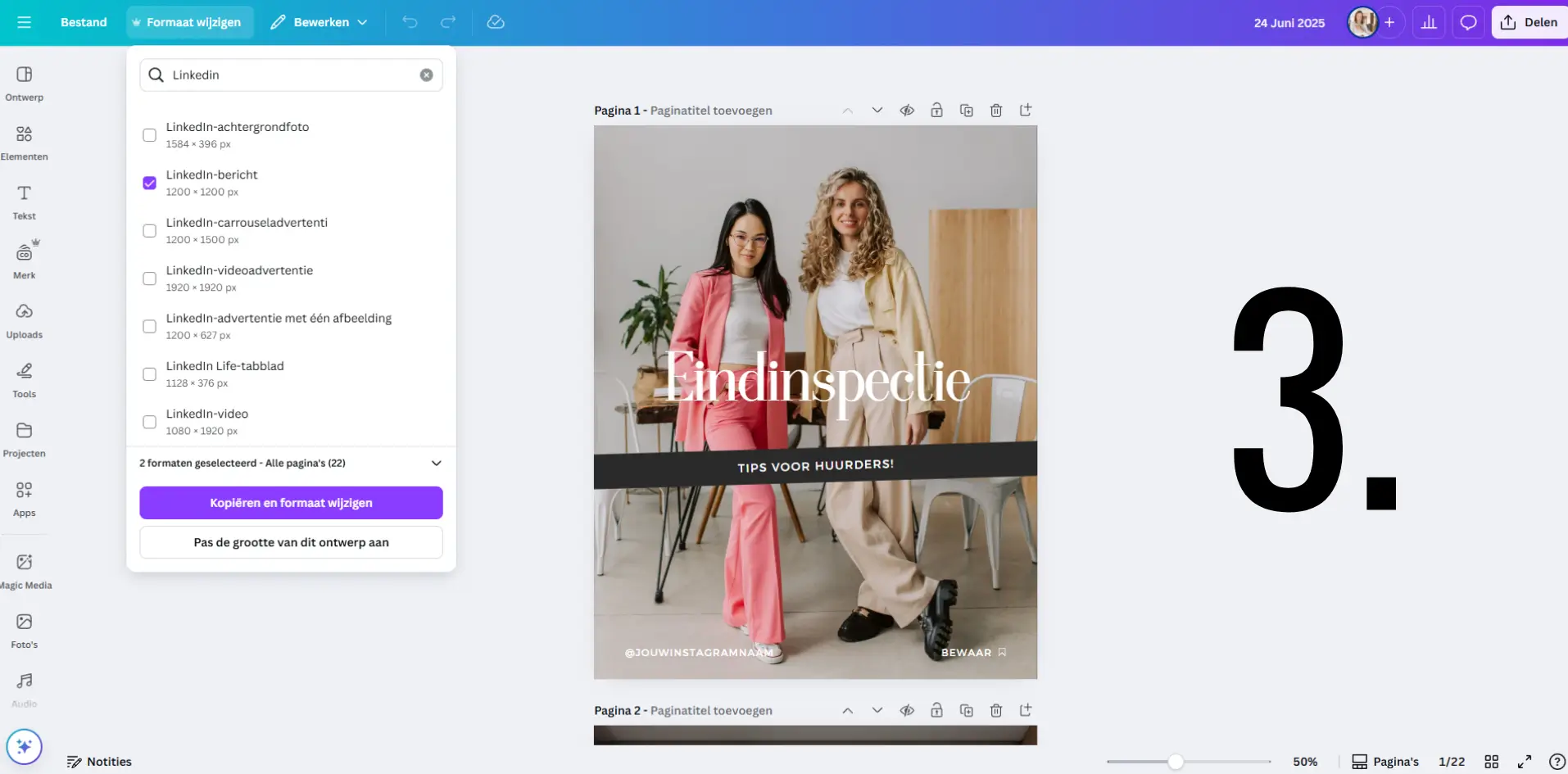
2. Verander de stijl van een ontwerp die je mooi vind.
Klik in je Canva-ontwerp op Ontwerpen in de werkbalk aan de linkerkant en zoek een template dat je leuk vindt. Beweeg de muis over het ontwerp en klik op de drie puntjes rechtsboven de template. Klik op “Alleen stijl toepassen” en het lettertype en de kleuren van je template worden aangepast aan die template.
3. Verander de kleuren en lettertypes van je ontwerp in één keer.
Klik in je Canva-ontwerp op Ontwerp in de linker werkbalk. Ga naar Stijlen. Schuif door verschillende kleurenpaletten en lettertypes om er een te vinden die je mooi vindt. Pas toe op alle pagina’s. Je kan ook naar je merkmateriaal gaan waar jouw huisstijl ingeladen is.
Als je het lettertype of de kleur van een element wijzigt, zoek dan naar het pop-upvenster linksonder met de optie “Alles wijzigen”.
4. Gebruik jouw eigen afbeeldingen.
Onze templates bevatten voorbeelden van hoe het eruit zou zien als je je eigen afbeeldingen voor huisstijl/branding zou gebruiken in onze templates. Upload gewoon je eigen afbeeldingen naar Canva en sleep ze vervolgens naar de sjabloon om de afbeelding te vervangen. Je zult veel meer engagement voor je posts krijgen als je je eigen foto’s gebruikt in onze templates!
In de linker werkbalk klik je op Uploads en daarna op bestanden uploaden. Je kan hier foto’s en video materiaal uploaden.
5. Hoe wis je de achtergrond van een foto.
Sommige van onze templates bevatten voorbeelden waarbij de Achtergrond verwijderen tool wordt gebruikt. Om je eigen afbeelding toe te voegen, moet je Canva Pro hebben. Upload je afbeelding en klik op Afbeelding bewerken > Achtergrond verwijderen om deze look met je afbeeldingen te bereiken.
Als je GEEN Canva Pro hebt, verwijder dan de voorbeeldafbeelding om de template te downloaden zonder te upgraden naar Canva Pro.
